Appleは、すべてのiPhoneユーザーがiPhone/iPad/iPod touchのデータをiCloudに簡単にバックアップし、すべてのAppleデバイス間でファイルを同期できるようにしています。しかし、 iCloudバックアップファイルを表示したり、iCloudからバックアップデータをダウンロードしたりするとなると、少し面倒です。でも、慌てないでください。このガイドでは、実証済みの4つの方法でiCloudバックアップをiPhoneまたはコンピュータにダウンロードする方法を説明します。以下の内容を読めば、きっと困ることはありません。
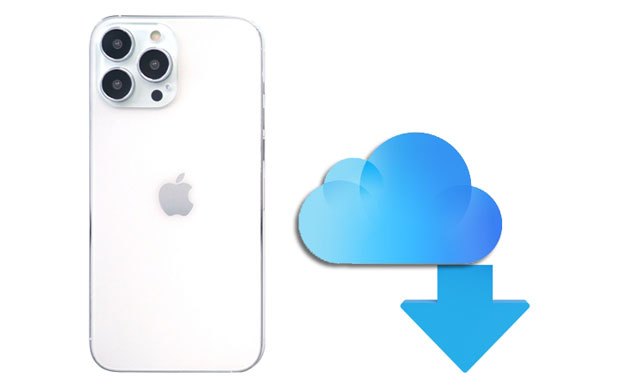
iCloudからバックアップデータをダウンロードする正式な方法は、新しいiPhoneまたはiPadを設定する際に「iCloudバックアップから復元」機能を使用することです。その前に、Apple IDアカウントに利用可能なiCloudバックアップがあることを確認してください。では、iCloudバックアップをダウンロードするにはどうすればよいでしょうか?
オプション1. iCloudバックアップを新しいiPhone / iPadにダウンロードする方法
ステップ 1. 新しい iPhone/iPad の電源を入れ、画面の指示に従ってセットアップします。
ステップ 2. 「App とデータ」画面が表示されたら、「iCloud バックアップから復元」オプションを選択し、バックアップに使用したものと同じ Apple ID とパスワードでサインインします。
ステップ 3. リストから最も関連性の高いバックアップ ファイルを選択し、「復元」をクリックします。

オプション2. セットアップ後に新しいiPhoneにiCloudバックアップをダウンロードする方法
ステップ1. iPhoneの「設定」>「一般」>「リセット」>「すべてのコンテンツと設定を消去」を開きます。( iPhoneは消去されないのですか?)

ステップ2. iPhoneが再起動します。画面の指示に従って設定を進めてください。
ステップ 3.「App とデータ」画面で、「iCloud バックアップから復元」オプションをクリックします。
ステップ 4. 同じ Apple ID とパスワードを入力してサインインし、最新のバックアップ ファイルを選択します。
ステップ 5. 「復元」ボタンをクリックして、音楽、アプリ、連絡先などを含む iCloud バックアップのデバイスへの復元を開始します。
多くのユーザーは、メッセージ、写真、連絡先などのファイルを抽出するために、PCでiCloudバックアップにアクセスすることを好みます。以下に、iCloudバックアップをWindowsにダウンロードする2つの効果的な方法をご紹介します。
iPhoneをリセットせずにiCloudバックアップデータをダウンロードして抽出したい場合は、 Coolmuster iCloud Backup Recovery (iCloudバックアップ復元)強力なツールです。連絡先、メッセージ、写真、メモなど、特定のファイルタイプを選択してダウンロードできます。
iCloud バックアップ復元のハイライト:
* iOSデバイスをリセットせずに、iCloud バックアップを PC に選択的にダウンロードします。
* 写真、連絡先、リマインダー、メモ、メモの添付ファイルなど、さまざまな種類のデータを iCloud バックアップから安全に復元します。
* 複数のシナリオに適用: 誤った削除、システムクラッシュ、脱獄の失敗、水による損傷、画面の破損、デバイスが Apple ロゴで停止するなど。
* すべてのバックアップ ファイルをプレビューし、復元する必要なデータを選択できます。
* 最高の成功回復率とスピード。
* iPhoneをコンピューターに接続する必要はありません。
iCloudからiPhoneのバックアップを選択的にダウンロードするにはどうすればよいですか?手順は以下のとおりです。
01コンピュータにソフトウェアをインストールして実行し、iCloudアカウントでログインします。2要素認証機能を有効にすると、確認用のコードが送信されます。

02必要なファイルの種類を選択し、「次へ」をタップします。iCloudバックアップファイルをプレビューできます。

03その後、復元したいファイルにチェックを入れ、下の「コンピュータに復元」ボタンをタップして、iCloud からコンピュータにバックアップデータをダウンロードします。

ビデオチュートリアル:
iCloudからWindows PCにバックアップをコピーするもう一つの方法は、iCloud for Windowsを使用することです。これを使えば、写真、カレンダー、ビデオ、ファイル、メールなどのデータをiCloudからWindows PCに簡単にダウンロードできます。
Windows用 iCloud を使用して iCloud バックアップを PC にダウンロードする方法は次のとおりです。
ステップ 1. Apple の公式サイトからWindows用 iCloud をダウンロードしてインストールします。
ステップ 2. Apple ID とパスワードでサインインします。
ステップ 3. 同期するコンテンツの種類 (例: 写真、iCloud Drive) を選択します。
ステップ 4.「適用」をクリックし、iCloud がファイルを PC に同期するのを待ちます。
ステップ 5. ファイル エクスプローラーで同期されたファイルにアクセスします (例: iCloud フォトまたは iCloud Drive フォルダーの下)。

iCloudからオンラインでバックアップデータをダウンロードすることもできます。以下の手順はWindows PCとMac両方で実行できます。
iCloudからオンラインでバックアップデータを取得するにはどうすればいいですか?
ステップ 1. コンピューターのブラウザからiCloud.com にアクセスし、ファイルのバックアップに使用したのと同じ Apple ID とパスワードでサインインします。
ステップ2. メニューから「写真」などのデータの種類を選択します。次に、オフラインで保存したい写真をプレビューして確認します。
ステップ 3. 右上隅の「ダウンロード」アイコンをタップして、コンピューターに保存します。

iCloudバックアップのダウンロード方法をご存知ですか?このチュートリアルが、iCloudからパソコンやiOSデバイスへのバックアップコピーに役立つことを願っています。ダウンロードする前にiCloudバックアップファイルを確認したい場合は、 Coolmuster iCloud Backup Recovery (iCloudバックアップ復元)強くお勧めします。
iCloudバックアップから復元したいデータをプレビューして選択できます。さらに、iCloudバックアップファイルから様々なデータをコンピュータにダウンロードすることも可能です。きっとご満足いただけるはずです。
関連記事:
iCloudバックアップを復元するには?3つの効果的な方法で解決
iCloudからメッセージを簡単にダウンロードする4つの実証済みの方法





